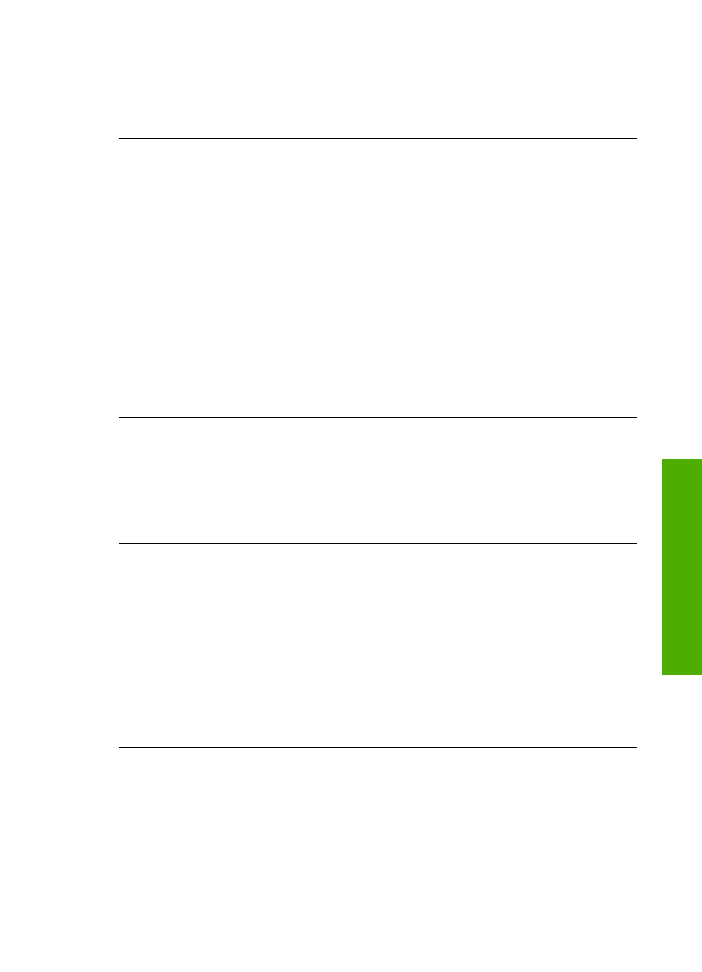
De software verwijderen en opnieuw installeren
U moet de software mogelijk verwijderen en opnieuw installeren als de installatie
onvolledig is of als u de USB-kabel op de computer hebt aangesloten voordat er een
bericht werd weergegeven waarin u werd gevraagd om de USB-kabel op de computer
aan te sluiten. Verwijder de toepassingsbestanden voor de HP All-in-One niet zomaar
van de computer. Verwijder deze bestanden op de juiste manier met het
Gebruikershandleiding
109
Problemen
oplossen
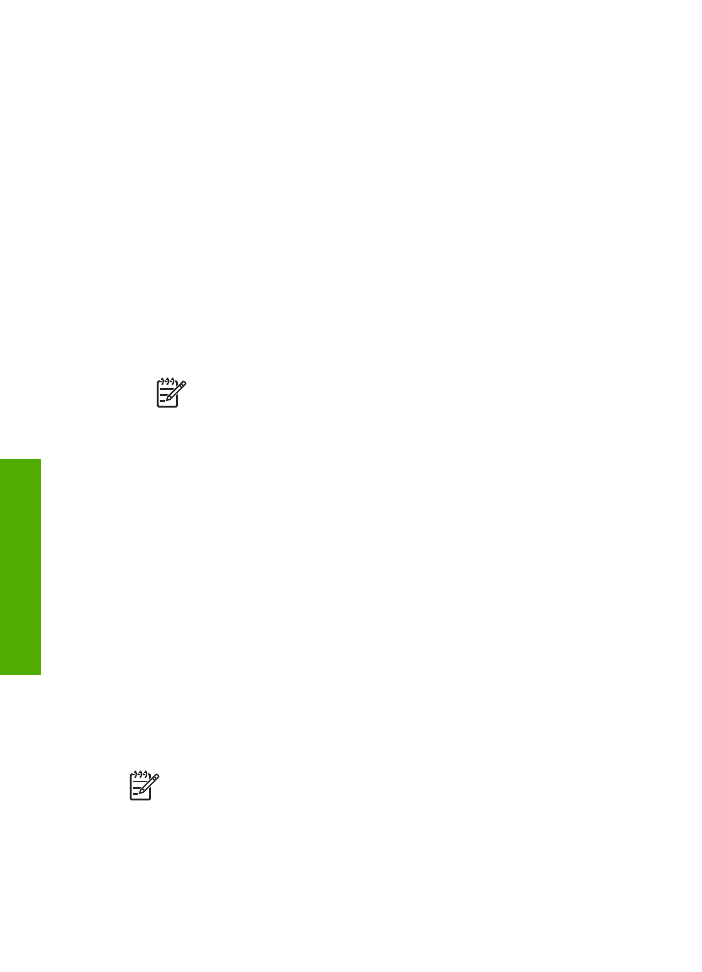
hulpprogramma voor het verwijderen de installatie dat bij de HP All-in-One is
meegeleverd.
Het duurt ongeveer 20 tot 40 minuten om de software opnieuw te installeren. Er zijn
drie methoden om de software te verwijderen van een Windows-computer, en een
methode om de software te verwijderen van een Mac.
De software verwijderen van een Windows-computer, methode 1
1.
Koppel de HP All-in-One los van de computer. Sluit de HP All-in-One pas op de
computer aan nadat u de software opnieuw hebt geïnstalleerd.
2.
Druk op de knop
Aan
om de HP All-in-One uit te schakelen.
3.
Klik op de taakbalk van Windows achtereenvolgens op
Start
,
Programma's
of
Alle programma's
(XP),
HP
,
OfficeJet All-In-One 6300 series
en
Verwijderen.
4.
Volg de instructies op het scherm.
5.
Als u wordt gevraagd of u gedeelde bestanden wilt verwijderen, klikt u op
Nee
.
Andere programma’s die deze bestanden gebruiken, kunnen namelijk slecht
gaan functioneren als deze bestanden worden verwijderd.
6.
Start de computer opnieuw op.
Opmerking
Het is belangrijk dat u de HP All-in-One loskoppelt voordat u
de computer opnieuw opstart. Sluit de HP All-in-One pas op de computer
aan nadat u de installatie van de software hebt voltooid.
7.
Als u de software opnieuw wilt installeren, plaatst u de HP All-in-One-cd-rom in
het cd-romstation van de computer en volgt u de instructies op het scherm en de
instructies in de installatiehandleiding bij de HP All-in-One.
8.
Nadat de software is geïnstalleerd, sluit u de HP All-in-One aan op de computer.
9.
Druk op de knop
Aan
om de HP All-in-One in te schakelen.
Nadat u de HP All-in-One hebt aangesloten en ingeschakeld, kan het zijn dat u
enkele minuten moet wachten totdat alle Plug and Play-gebeurtenissen zijn
voltooid.
10. Volg de instructies op het scherm.
Als de installatie van de software is voltooid, wordt het pictogram
HP Digital Imaging-
monitor
in het systeemvak van Windows weergegeven.
Als u wilt controleren of de software op de juiste manier is geïnstalleerd, dubbelklikt u
op het pictogram van de
HP Solution Center
op het bureaublad. Als in de
HP Solution Center
de belangrijkste pictogrammen (
Afbeelding scannen
,
Document scannen
en
Fax verzenden
) worden weergegeven, is de software op de
juiste manier geïnstalleerd.
De software verwijderen van een Windows-computer, methode 2
Opmerking
Gebruik deze methode als
Verwijderen
niet beschikbaar is in
het menu Start van Windows.
1.
Klik op de taakbalk van Windows op
Start
,
Instellingen
,
Configuratiescherm
.
2.
Dubbelklik op
Software
.
3.
Selecteer
HP PSC & Officejet 6.0
en klik op
Wijzigen/Verwijderen
.
Volg de instructies op het scherm.
Hoofdstuk 11
110
HP Officejet 6300 All-in-One series
Problemen
oplossen
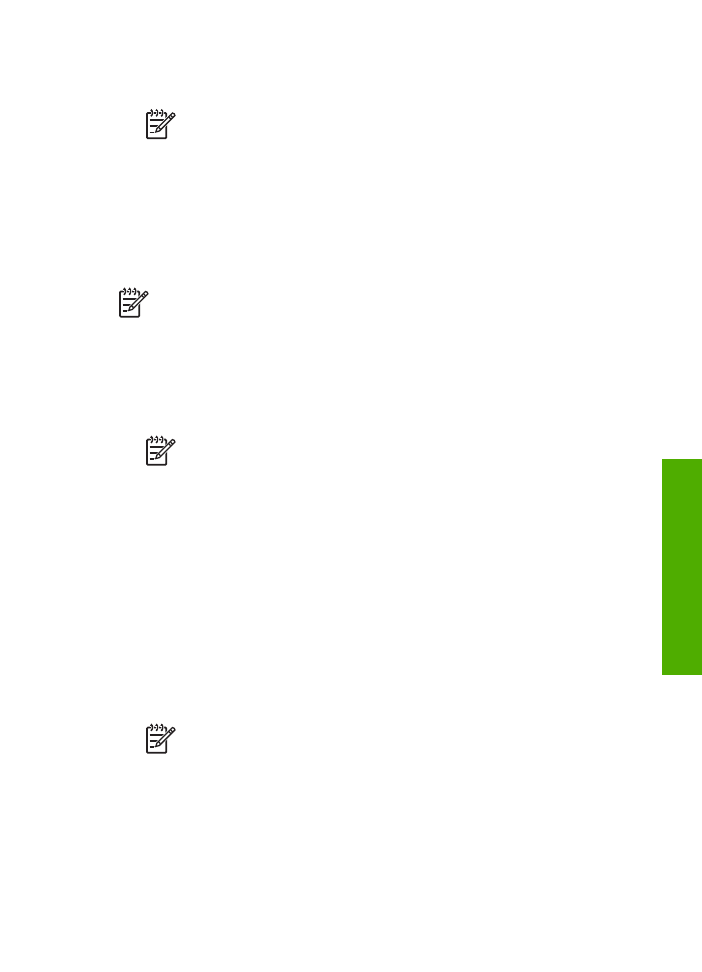
4.
Koppel de HP All-in-One los van de computer.
5.
Start de computer opnieuw op.
Opmerking
Het is belangrijk dat u de HP All-in-One loskoppelt voordat u
de computer opnieuw opstart. Sluit de HP All-in-One pas op de computer
aan nadat u de installatie van de software hebt voltooid.
6.
Plaats de cd-rom van de HP All-in-One in het cd-romstation van uw computer en
start vervolgens de installatie opnieuw.
7.
Volg de instructies op het scherm en in de Installatiehandleiding van de HP All-in-
One.
De software verwijderen van een Windows-computer, methode 3
Opmerking
Gebruik deze methode als
Verwijderen
niet beschikbaar is in
het menu Start van Windows.
1.
Plaats de cd-rom van de HP All-in-One in het cd-romstation van uw computer en
start vervolgens de installatie opnieuw.
2.
Selecteer
Verwijderen
en volg de instructies op het scherm.
3.
Koppel de HP All-in-One los van de computer.
4.
Start de computer opnieuw op.
Opmerking
Het is belangrijk dat u de HP All-in-One loskoppelt voordat u
de computer opnieuw opstart. Sluit de HP All-in-One pas op de computer
aan nadat u de installatie van de software hebt voltooid.
5.
Start de installatie van de HP All-in-One nogmaals.
6.
Selecteer
Opnieuw installeren
.
7.
Volg de instructies op het scherm en in de Installatiehandleiding van de HP All-in-
One.
De software verwijderen van een Mac
1.
Koppel de HP All-in-One los van de Mac.
2.
Dubbelklik op de map
Applications
:
Hewlett-Packard
.
3.
Dubbelklik op
HP Uninstaller
.
Volg de instructies op het scherm.
4.
Nadat de software van de computer is verwijderd, koppelt u de HP All-in-One los
van de computer en start u de computer opnieuw.
Opmerking
Het is belangrijk dat u de HP All-in-One loskoppelt voordat u
de computer opnieuw opstart. Sluit de HP All-in-One pas op de computer
aan nadat u de installatie van de software hebt voltooid.
5.
Plaats de cd-rom van de HP All-in-One in het cd-romstation van de computer als
u de software opnieuw wilt installeren.
6.
Open de cd-rom op het bureaublad en dubbelklik op
HP All-in-One
installatieprogramma
.
7.
Volg de instructies op het scherm en in de Installatiehandleiding van de HP All-in-
One.
Gebruikershandleiding
111
Problemen
oplossen